- Muallif Jason Gerald [email protected].
- Public 2024-01-19 22:14.
- Oxirgi o'zgartirilgan 2025-01-23 12:51.
Suv belgisining nomi qog'ozga yopishtirilgan bo'rttirma shtampdan olingan. Ushbu maqolada tasvirlangan suv belgisi - bu grafik tasvir yoki matn, u mavjud grafik tasvir yoki matnning ustiga yoziladi, lekin uning ko'rinishini qoplamaydi. Suv belgilaridan hisobotning maxfiylik darajasini, hisob -kitob to'langanligini yoki veb -saytda ko'rsatilgan rasm kimga tegishli ekanligini ko'rsatish mumkin. Word, Excel va tasvirni tahrir qilish dasturlarida suv belgisini yaratish bo'yicha ko'rsatmalarni o'qing.
Qadam
3 -usul 1: Microsoft Word -dan foydalanish (2002 va undan yangi)
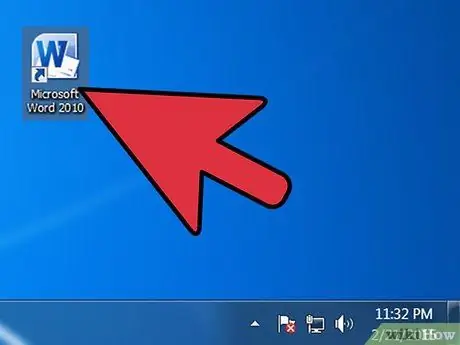
Qadam 1. Microsoft Word -ni ishga tushiring
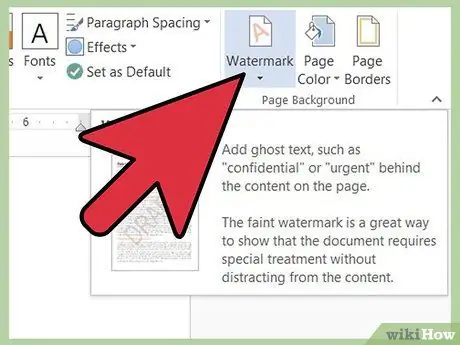
Qadam 2. Bosilgan suv belgisi belgisini oching
Unga qanday kirish Microsoft Word -ning ishlatilgan versiyasiga bog'liq. Word 2002 va 2003 -da menyu va asboblar paneli interfeysi ishlatiladi, Word 2007 va undan keyin esa tasma interfeysi ishlatiladi.
- Microsoft Word 2002 va 2003 -da, Format menyusidan Orqa fonni tanlab, Chop etilgan suv belgisi belgisini tanlab, Chop etilgan suv belgisi belgisini oching.
- Microsoft Word 2007 va undan keyingi versiyalarida Sahifalar tartibi yorlig'ini tanlang. "Sahifa fonlari" guruhini toping va "Suv belgisi" ni bosing. Watermark galereyasining pastki qismidagi Custom Watermark parametrini tanlang.
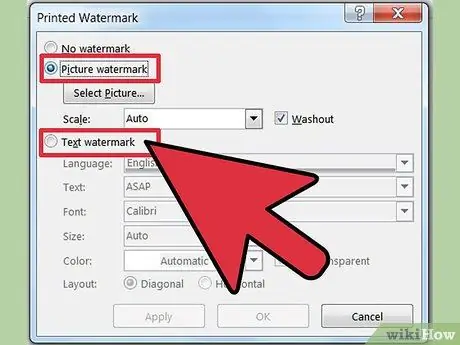
Qadam 3. Siz yaratmoqchi bo'lgan suv belgisi turini tanlang
Suv belgilarini matn yoki rasmlardan (grafiklardan) yasash mumkin.
- Agar siz matndan suv belgisi yaratmoqchi bo'lsangiz, Matnli suv belgisi belgisini tanlang. Suv belgisi uchun matnni Matn maydoniga kiriting (yoki mavjud variantlardan birini tanlang), so'ng shrift (shrift), o'lcham va rangni Shrift, O'lcham va Rang maydonlaridagi variantlardan tanlang. Agar siz shaffof bo'lmagan suv belgisini xohlasangiz, "Yarim shaffof" qutisini olib tashlang. Agar siz boshqacha xohlasangiz, siz yaratgan suv belgisi matoni yarim shaffof bo'lishi uchun katakchani belgilab qo'ying. Diagonal yoki gorizontal tartib variantini tanlang, kerakli suv belgisi matn yo'nalishiga muvofiq.
- Agar siz rasmdan suv belgisini yaratmoqchi bo'lsangiz, Rasm suv belgisi belgisini tanlang. Foydalanmoqchi bo'lgan tasvirni ko'rishingiz mumkin bo'lgan oynani ochish uchun Rasmni tanlash -ni bosing. Kerakli rasm topilganda, uni tanlang va Qo'shish -ni bosing. Masshtab qutisidagi variantlarni tanlab tasvir hajmini rostlang. Agar siz tasvirni eng yaxshi o'lchamda ko'rsatmoqchi bo'lsangiz, Avtomatik -ni tanlang. Agar siz rasm aniq ko'rinishini xohlasangiz, Washout qutisini olib tashlang. Agar siz boshqacha xohlasangiz, suv belgisi tasviri xira bo'lib ko'rinishi uchun qutini belgilang.
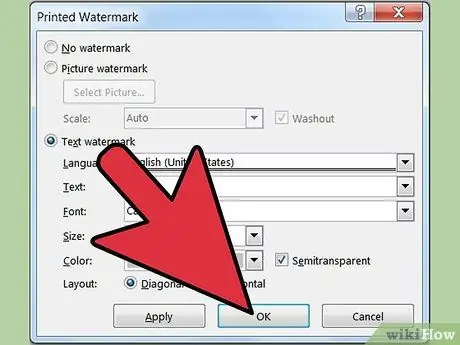
Qadam 4. OK tugmasini bosish orqali bosib chiqarish belgisini bosish muloqot oynasini yoping
Endi suv belgisi hujjatda ko'rsatiladi.
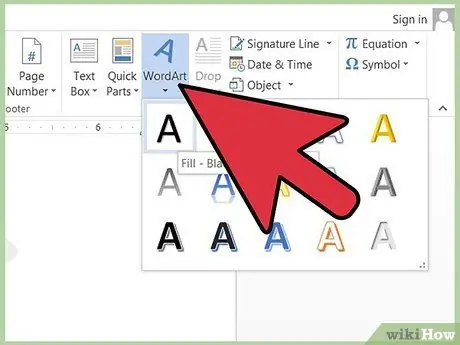
Qadam 5. Suv belgisi qanday paydo bo'lishini o'rnating
Agar suv belgisi matn bo'lsa, Word Art buyrug'idan foydalaning. Agar suv belgisi tasvir bo'lsa, tasvirlarni boshqarish uchun buyruqlardan foydalaning.
Microsoft Word 2002 va 2003 yillarda Word Art va Picture buyruqlari Format menyusidagi variantlardir. Microsoft Word 2007 -da bu parametr Qo'shish menyusi tasmasida joylashgan bo'lib, Matn guruhida Word Art va Illustrations guruhida Picture mavjud
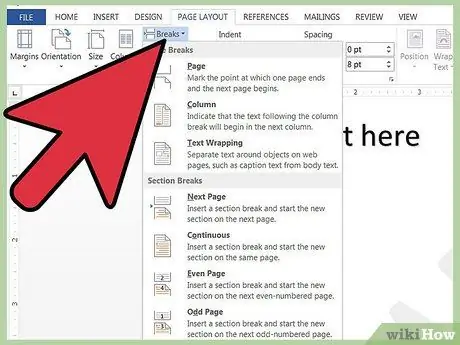
Qadam 6. Sahifani suv belgisi bilan belgilang
U erda ko'rinmasa ham, suv belgisi sarlavha vazifasini bajaradi. Shuning uchun, agar siz suv belgisi faqat Word hujjatining bir yoki bir nechta sahifasida paydo bo'lishini xohlasangiz, hujjatga bo'lim tanaffusini (hujjatlarni ajratish va formatlash xususiyati) kiriting va har bir bo'lim uchun o'z ustki va pastki qismini kiriting. Suv belgisi qo'yilmaydigan birinchi sahifaning yuqori qismini bosganingizdan so'ng, quyidagilarni bajaring:
- Word 2002 yoki 2003 da Qo'shish menyusidan Tanlash -ni tanlang. Bo'limni uzilish turi sifatida Keyingi sahifani tanlang va OK ni bosing. O'zingiz yaratgan bo'limdagi istalgan sahifani bosing, so'ng View menyusidan Header and Footer ni tanlang. Yangi bo'limdagi sarlavha va oldingi qismdagi sarlavha o'rtasidagi aloqani uzish uchun, Sarlavha va Altbilgilar asboblar panelidan Oldinga bog'lanishni tanlang. Suv belgisini bosing, so'ng O'chirish tugmasini bosing.
- Word 2007 da Sahifa tartibi menyusi tasmasining Sahifani sozlash guruhidagi Tanaffuslar-ni tanlang, so'ngra ochiladigan menyuning Bo'limni tanaffuslar bo'limidan Keyingi sahifani tanlang. O'zingiz yaratgan bo'limda istalgan sahifani bosing, so'ng yangi sarlavhani bosing va havolani uzish uchun Dizayn menyusi tasmasi Navigatsiya bo'limidan Oldinga havola -ni tanlang. Suv belgisini bosing, so'ng O'chirish tugmasini bosing.
- Agar siz Word 2002 dan oldingi Microsoft Word versiyalarida suv belgisi yaratmoqchi bo'lsangiz, https://support.microsoft.com/kb/211324 saytiga tashrif buyuring.
3 -usul 2: Microsoft Excel -dan foydalanish
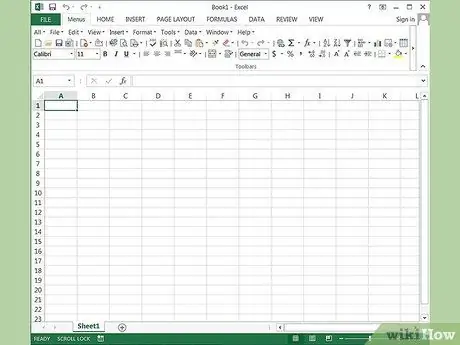
Qadam 1. Microsoft Excel -ni ishga tushiring
Bu usul, aslida, haqiqiy suv belgisini yaratish uchun emas, balki faqat yuqori yoki pastki qismga rasm kiritish uchun.
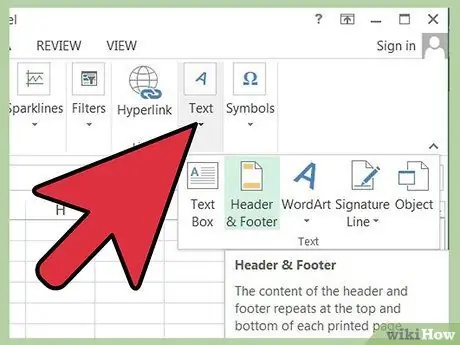
Qadam 2. Sarlavha va altbilgilar boshqaruvini oching
Excel 2003 va undan oldingi versiyalarda buni Sahifalarni sozlash dialog oynasi orqali qilishingiz mumkin. Excel 2007 va undan keyingi versiyalarda buni Vstavka va Dizayn menyusi tasmasi orqali bajarish mumkin. Suv belgisini qo'ymoqchi bo'lgan ish varaqlarini tanlagandan so'ng, quyidagilarni bajaring:
- Excel 2003 va undan oldingi versiyalarida "Ko'rish" menyusida "Sarlavha va altbilgi" -ni tanlang, so'ng "Maxsus ustun" yoki "Maxsus altbilgi" -ni tanlang.
- Excel 2007 da "Qo'shish" menyusining lentasidagi "Matn" guruhidagi "Yuqori va pastki" tugmachasini bosing.
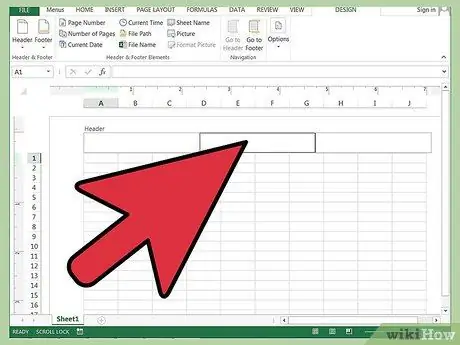
Qadam 3. Suv belgisini qo'yishni xohlagan joyni hal qiling
Siz chap, o'ng yoki markaziy maydonni tanlashingiz mumkin. Excel 2003 va undan oldingi versiyalarda bu qutilar Sahifalarni sozlash dialog oynasida yonma -yon ko'rsatiladi.
- Excel 2003 va undan oldingi versiyalarda bu qutilar Sahifalarni sozlash dialog oynasida yonma -yon ko'rsatiladi.
- Excel 2007 -da, Dizayn menyusi tasmasi ostidagi oynada, yuqori qismida sarlavhasi bo'lgan elektron jadval ko'rsatiladi va "Sarlavha qo'shish uchun bosing" deb yoziladi. Uchta kichik bo'limni ko'rsatish uchun ustiga bosing. (Agar siz tasvirni altbilgiga joylashtirmoqchi bo'lsangiz, Navigatsiya bo'limidagi Altbilgiga o'tish tugmasini bosing.)
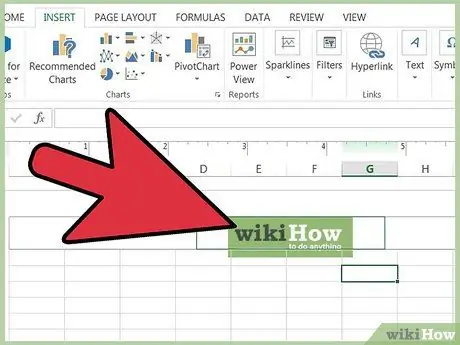
Qadam 4. Kerakli tasvirni joylashtiring
Rasmni altbilgi yoki sarlavha bo'limiga joylashtirish uchun foydalanadigan Excel versiyasiga mos usulni qo'llang.
- Excel 2003 va undan oldingi versiyalarda, "Yuqori va pastki" dialog oynasini oching, "Rasm qo'shish" ni bosing, so'ng kiritmoqchi bo'lgan rasmga o'ting va rasmni ikki marta bosing. Tasvir formatini bosish va rasmni formatlash muloqot oynasidagi variantni tanlash orqali tasvir hajmini o'zgartirish mumkin.
- Excel 2007-da, Dizayn menyusi tasmasidagi "Header & Footer Elements" guruhidagi "Rasm" ni bosing, so'ng kiritmoqchi bo'lgan rasmga o'ting va uni ikki marta bosing. Tasvir formatini bosish va rasmni formatlash muloqot oynasidagi variantni tanlash orqali tasvirning o'lchamini o'zgartirish mumkin.
- Fon sifatida grafik tasvirni qo'shish orqali siz Excel -da suv belgisining ko'rinishini taqlid qilishingiz mumkin. Biroq, bu fon bosilgan hujjatda emas, faqat kompyuter ekranida paydo bo'ladi.
3 dan 3 -usul: Tasvirlarni tahrir qilish dasturlaridan foydalanish
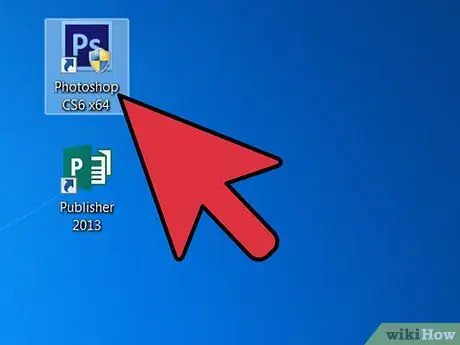
Qadam 1. Rasmni tahrirlash dasturini ishga tushiring
Bu erda tasvirlangan ko'rsatmalar umumiy xarakterga ega. Agar siz foydalanayotgan tasvirni tahrirlash dasturi bo'yicha aniq va batafsil ko'rsatmalarni xohlasangiz, dasturning yordam fayllariga murojaat qiling.
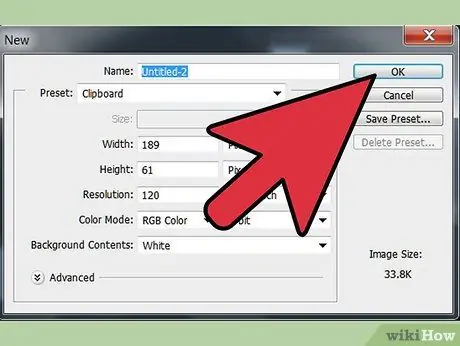
Qadam 2. Yangi grafik fayl yarating
Siz fayl hajmini xohlaganingizcha belgilashingiz mumkin, lekin keyinchalik siz suv belgisiga qo'ymoqchi bo'lgan rasmning o'lchamiga mos kelishi uchun uning hajmini o'zgartirishingiz kerak bo'ladi.
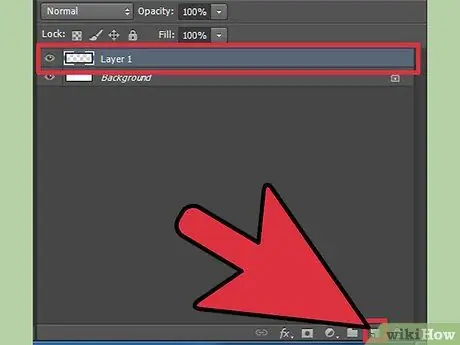
Qadam 3. Ushbu grafik faylda yangi qavat yarating
Qatlamlar - grafik tasvirni yaratish uchun bir nechta komponentlarni joylashtirish va joylashtirish uchun ishlatilishi mumkin bo'lgan shaffof varaqlar. Keyinchalik siz ushbu qatlamni suv belgisiga qo'ymoqchi bo'lgan grafik faylga ko'chirasiz.
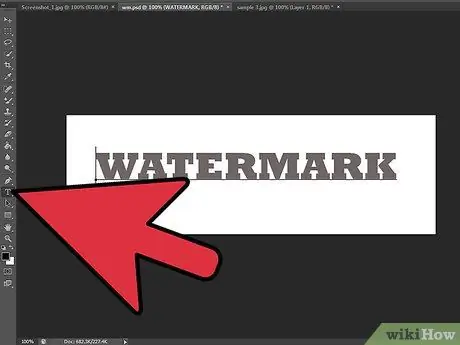
Qadam 4. Tasvir muharriridagi matn vositasi yordamida suv belgisi uchun matnni kiriting
Agar siz veb -saytingizdagi rasmga suv belgisini qo'yishni xohlasangiz, o'rnatilgan suv belgisi belgisi sizning ismingizni, veb -saytingizning URL manzilini yoki ikkalasini o'z ichiga olgan mualliflik huquqi to'g'risidagi bildirishnomani o'z ichiga olishi kerak.
Suv belgisi matnini aniqroq qilish uchun siz qalin shriftdan ham foydalanishingiz mumkin. Shuningdek, siz matning ko'rinishini bo'rttirma yoki burish effekti bilan yaxshilashni xohlashingiz mumkin
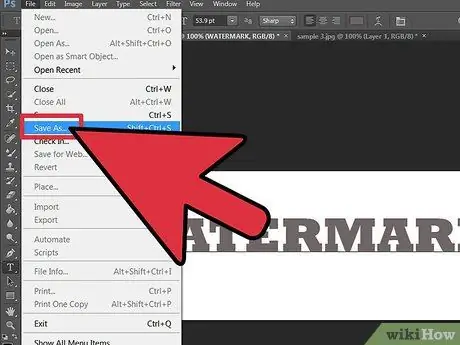
Qadam 5. Suv belgisini fayl sifatida saqlang
Bu sizga suv belgisidan keyinroq foydalanish va boshqa grafik fayllarga qo'llash imkonini beradi.
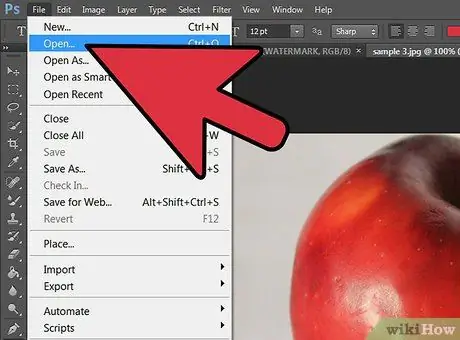
Qadam 6. Suv belgisi qo'yishni istagan grafik tasvir faylini oching
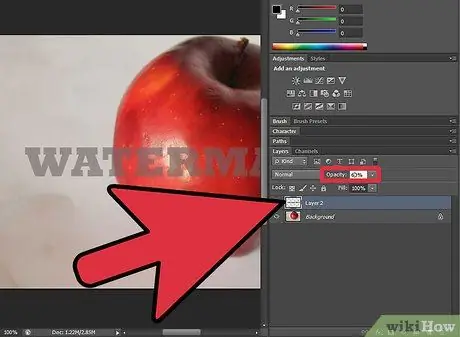
Qadam 7. Qatlamlarni suv belgisi faylidan rasm fayliga nusxalash
Siz foydalanadigan tasvirni tahrir qilish dasturiga qarab, siz qatlamni sudrab olib tashlashingiz yoki buferga nusxalashingiz va keyin yangi grafikaga joylashtirishingiz mumkin.
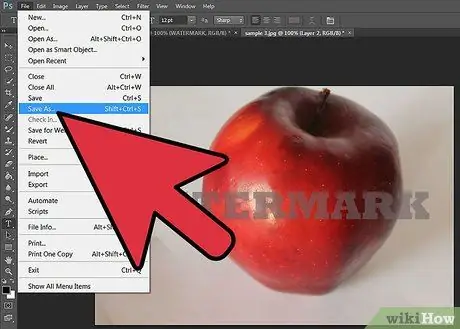
Qadam 8. Suv belgisi qo'yilgan rasm faylini saqlang
Ushbu faylni boshqa nom bilan saqlang, shunda siz grafik faylning belgilanmagan nusxasini saqlaysiz.






